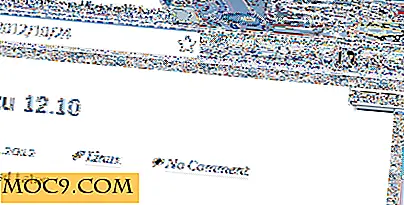Brug Seafile til filsynkronisering og samarbejde
Hvis du arbejder i hold, vil du sætte pris på brugen af fildelingsværktøjer som Dropbox, OwnCloud og Sparkleshare. Seafile er endnu en software, der primært fokuserer på filsynkronisering og samarbejde. Det er open source og leveres med desktop-klienter til de mange platforme, herunder Linux, Windows, Mac, Android og iOS. Det bedste er, at du også kan installere det på din egen server, ligesom Owncloud og Sparkleshare.
Når du tilmelder dig til Seafile, får du 5 GB gratis online lagerplads. Der ser dog ikke ud til at have en præmieplan for større lagerplads.
Kom i gang
Brugen er ret simpel, men helt anderledes end Dropbox eller Owncloud. For at komme i gang skal du tilmelde dig en konto hos Seafile.
Når du er logget ind, klik på knappen "Ny bibliotek". Indtast et navn og en beskrivelse af dette bibliotek og afgøre, om du vil kryptere dette bibliotek.

Det er det for nu for online-kontoen. Det næste skridt er at konfigurere skrivebordsklienten.
Konfiguration af skrivebordsklienten
Download desktop-klienten til din platform. Det understøtter Linux, Windows, Mac, Android og iOS.
I første omgang vil det bede dig om at vælge mappen til at gemme havdataene.

Når du har valgt mappen og klikker på OK, åbner den din browser og indlæser seafile-siden. Dette er det vigtigste område til at konfigurere dine Seafile biblioteker og indstillinger.

Det sidste du skal gøre er at gå tilbage til online-kontoen og downloade dit bibliotek til Seafile-biblioteket, som du netop har oprettet på din computer. Det er det. Uanset hvilke filer du placerer i denne mappe, synkroniseres den til skyen.

For at se filændringer i biblioteket skal du bare klikke på bibliotekets link i din online-konto. Dette giver dig mulighed for at se ændringerne og revisionen på en github måde. Du kan også klikke på den enkelte fil for at se indhold, ændringer og historie.

Samarbejde
Seafile giver dig mulighed for at oprette en gruppe og tilføje samarbejdspartnere til gruppen. Du kan også invitere folk til at få adgang til dit bibliotek. For at gøre det skal du bare klikke på Grupper-linket i menuen, følg med "Ny gruppe". Når du har oprettet gruppen, kan du tilføje nyt bibliotek og begynde at invitere dine holdkammerater til at downloade biblioteket og foretage ændringer.

Privat Cloud
Ovennævnte instruktioner gør brug af Seafile Cloud og kræver, at du opretter en konto hos Seafile. Hvis du foretrækker at være vært for den på din egen server, kan du downloade serverfilerne og følge instruktionerne her for at installere den. Serverfilerne understøttes i Debian 6, Ubuntu 11.10, 12.04 og Centos 5.8, 6.0+.
Konklusion
Hvis du vil bruge Seafile til at synkronisere dine filer som i Dropbox, så bliver du skuffet over manglen på funktioner. Men for samarbejde (som github-stil) tror jeg, du vil sætte pris på, hvor nemt du kan invitere folk til at samarbejde, og hvordan de kan downloade dit bibliotek straks, foretage ændringer på det og få det til at synkronisere tilbage til skyen med alle filrevisioner.
Seafile
Billedkredit: Diversity And Teamwork af BigStockPhoto


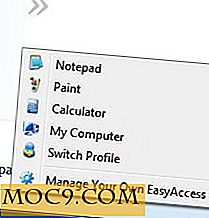


![Sådan genopretter du manglende harddiske i Finder [Mac]](http://moc9.com/img/Enable-Missing-Hard-Drives-Finder-icon.jpg)